最近有很多朋友反映自己的usb被限制了权限,导致u盘只能读取却不能写入。这时候不要担心,我们可以通过修改注册表的方式解决这个问题,下面就跟着小编来看一下具体的操作方法吧。
win7usb写入权限更改教程
1、首先点击左下角,然后打开“运行”
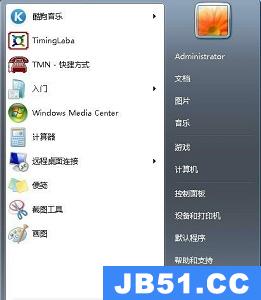
2、输入“regedit”回车确定。

3、根据图中路径找到“control”文件夹。

4、右键点击它,选择新建一个“项”并命名为“StorageDevicePolicies”

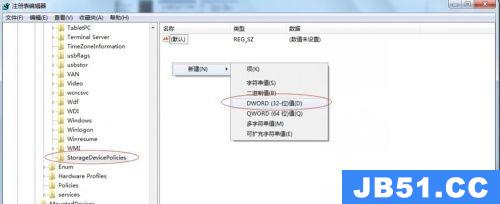
6、将它的值设置为“0”

7、接着将新建的这个“StorageDevicePolicies”导出。

8、保存并命名为“u盘可读可写”

9、接着用相同的方式再新建一个“StorageDevicePolicies”文件夹,然后在其中新建一个“DWORD值”,将值设置为“1”
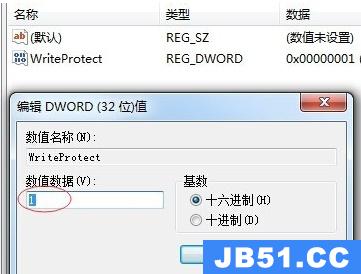
10、再次导出此文件夹,并命名为“u盘只读”
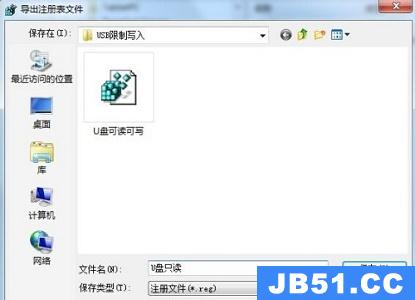
11、最后我们只需要将这两个文件放入u盘中,然后根据需要的权限运行对应的文件即可。

相关文章:win7更改桌面文件存储路径 | win7更改ip地址
以上就是win7usb写入权限更改教程了,大家快去尝试着自己制作一下吧。想知道更多相关教程还可以收藏编程之家。
版权声明:本文内容由互联网用户自发贡献,该文观点与技术仅代表作者本人。本站仅提供信息存储空间服务,不拥有所有权,不承担相关法律责任。如发现本站有涉嫌侵权/违法违规的内容, 请发送邮件至 dio@foxmail.com 举报,一经查实,本站将立刻删除。




